咱们聊聊键盘那些事儿!在数字化时代,键盘是电脑的“灵魂伴侣”,每个键都有它的用处,学会了能让工作学习效率翻倍。这篇干货带你从f1到数字键区,把每个按键的功能掰开揉碎讲明白,键盘也能成你的“生产力神器”!

一、f1-f12功能键区:快捷操作小能手
键盘顶上一排12个f键,各有绝活:
f1:求救键,大多数软件按一下跳出帮助文档。f2:重命名神器,选中文件按它改名超快。f3:搜索利器,资源管理器里找东西秒定位。f4:浏览器地址栏列表,word里重复上个操作。f5:刷新王,网页卡了按它立马更新。f6:跳到地址栏,省鼠标点半天。f7:命令提示符里调历史命令,码农爱用。f8:开机进高级启动菜单,修电脑必备。f9:windows media player降音量,听歌调一下。f10:激活菜单栏,右键党福音。f11:浏览器全屏切换,看视频沉浸感拉满。f12:word另存文件,存档快一步。
tips:不同软件f键功能会变,多试试你常用的程序有惊喜!

二、主键盘区:日常打字的核心地带
中间这片是你最熟的地盘,字母、数字、符号全在这儿:
tab:缩进+跳格,写代码、表格超好用。caps lock:大小写切换,按一下全大写不费劲。shift:配合字母打大写,标点符号也靠它。ctrl:组合键之王,ctrl+c复制、ctrl+v粘贴,效率爆表。alt:搭配其他键切窗口,alt+tab最经典。enter:换行+确认,敲一下啥都定。win:调出开始菜单,win+e开资源管理器,快到飞起。
tips:ctrl+shift+alt还能组超级快捷键,试试你软件里的隐藏功能!

三、控制区:光标移动的精准助手
右边这块小区域,编辑文档少不了:
insert:插入/改写切换,打字时小心别按错。delete:删光标后字符,清理多余内容一把好手。home:跳行首,end跳行尾,浏览长文超方便。page up/down:翻页键,看pdf、网页一按到底。箭头键:上下左右,光标随便挪。
tips:ctrl+箭头跳词,shift+箭头选文字,组合用效率翻倍!
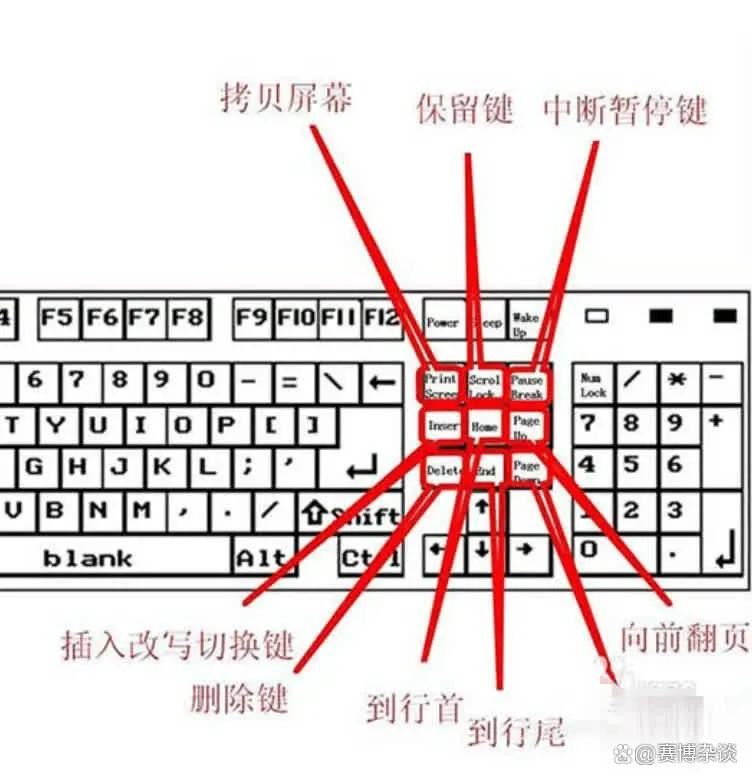
四、数字键区:算数+导航两不误
键盘右侧的小键盘,数字党最爱:
num lock:开关数字模式,开着输数字,关了变导航(上下左右)。0-9:开num lock后快速打数字,关了还能当home、end用。+/-*/:算术运算,excel里直接开敲。
tips:笔记本没数字区?找fn键+f区,功能藏在那儿!

五、状态指示区:灯告诉你啥状态
右上角三个小灯,状态一目了然:
caps lock:亮了大写开着,输密码时看一眼。num lock:亮了数字键盘可用,关了变导航。scroll lock:亮了滚动锁开,excel里偶尔用得上。
tips:灯不亮?按对应键切换,键盘状态全掌握!
六、总结:键盘在手,效率我有!
从f1到数字键,键盘每个键都是效率小助手!f5刷新、ctrl+c复制、home跳行首,学会这些,工作学习快人一步。你最爱哪个键?有啥独门用法?评论区聊聊吧!关注我,更多实用技巧第一时间送到!





